Outlook are instrumente utile încorporate în clientul de e-mail, cum ar fi Clutter, Conversation Clean Up și Focused Inbox, pentru a vă ajuta să vă mențineți căsuța de e-mail ordonată. Outlook Online include o caracteristică numită Sweep, un instrument folosit pentru ștergerea sau mutarea e-mailurilor folosind reguli simple. Iată cum funcționează.
Sweep este un instrument care vă permite să setați reguli unde ar trebui să fie trimise e-mailurile de la anumiți expeditori. Regulile Sweep rulează o dată la 24 de ore și puteți crea reguli în orice folder doriți, nu doar în căsuța de e-mail.
Instrumentul Sweep este disponibil în bara de instrumente din partea de sus a Outlook Online. Va apărea atunci când selectați orice e-mail din folderul în care vă aflați (cu excepția mesajelor dvs. și de la Microsoft care vă spun că Clutter a mutat unele mesaje).
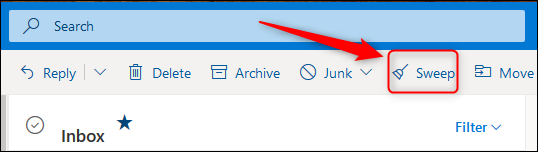
Sweep este un instrument de mutare, ceea ce înseamnă că aveți opțiuni pentru ce e-mailuri să mutați și o opțiune de a alege folderul în care vor fi mutate e-mailurile.
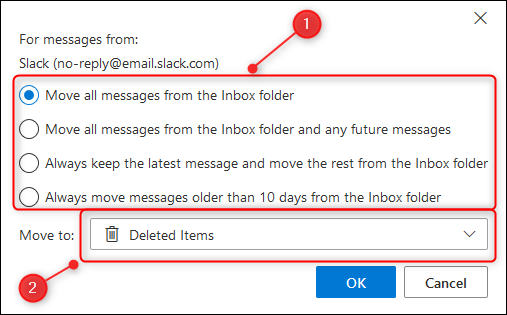
În mod implicit, Sweep va muta toate e-mailurile de la expeditorul selectat în dosarul Elemente șterse, așa că, deși Sweep este un instrument de mutare, poate fi folosit și pentru a șterge e-mailul.
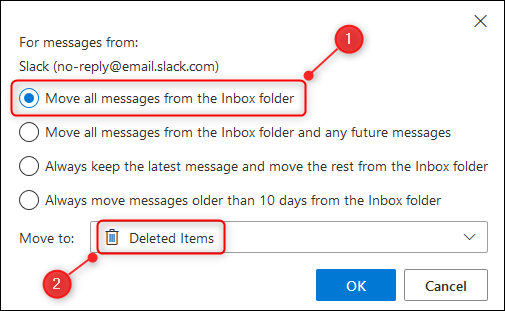
Puteți schimba „Mutați în” de la Elemente șterse în orice folder doriți, inclusiv în Inbox. Aceasta înseamnă că Sweep nu este doar pentru ștergerea căsuței primite.
Dacă ați decis să începeți să vă clasificați e-mailurile, de exemplu, puteți utiliza Sweep pentru a muta rapid toate e-mailurile de la un anumit expeditor din folderul Arhivă într-un dosar de procesare și să le aplicați o categorie tuturor simultan. Ar fi mult mai rapid decât găsirea manuală a e-mailurilor.
A doua opțiune — „Mutați toate mesajele din folder și orice mesaje viitoare” — va muta, de asemenea, toate e-mailurile de la expeditorul selectat, dar va muta și toate mesajele viitoare de la acel expeditor.
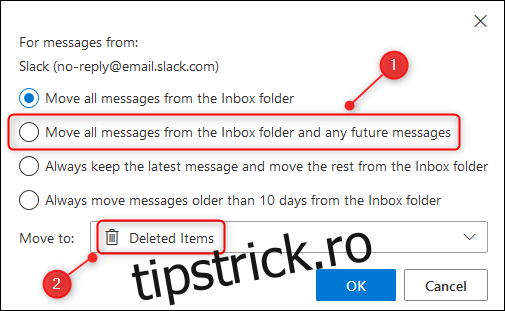
Ca și în cazul primei opțiuni, a doua opțiune are mai multă putere decât ar putea părea cu ochii. Această opțiune va funcționa în orice folder, așa că o puteți utiliza pentru a vă automatiza sistemul de fișiere. Să presupunem că ești genul de persoană care are un sistem de fișiere pentru e-mailul său. De fiecare dată când ați avut de-a face cu un e-mail, a trebuit să îl mutați manual în folderul potrivit. Dar cu Sweep, puteți automatiza asta.
Configurați o regulă de baleiaj în dosarul dvs. Arhivă pentru a muta fiecare e-mail de la un anumit expeditor în dosarul corect. Apoi, când ați avut de-a face cu un e-mail în căsuța de e-mail, treceți la Arhivă și lăsați regula Sweep să-l trimită de acolo în folderul corect.
A treia opțiune — „Păstrează întotdeauna cel mai recent mesaj și mutați restul din dosar” — este o versiune dinamică a instrumentului de curățare a conversației din clientul Outlook. Acest instrument rulează manual atunci când îi spuneți și este un instrument grozav pe care vă recomandăm să îl folosiți, dar versiunea Sweep va rula automat.
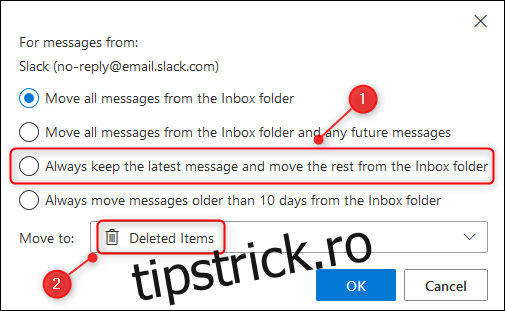
Pentru mesajele de la persoane, este posibil ca această opțiune să nu fie aplicabilă, deoarece oamenii vă pot e-mailuri despre diferite lucruri. Dar este perfect pentru e-mailurile de memento de la lucruri precum un sistem de pontaj sau mesaje de alertă obișnuite.
Opțiunea finală — „Mutați întotdeauna mesajele mai vechi de 10 zile din dosar” — este grozavă pentru oricine este acoperit de e-mailuri care se adună în căsuța de e-mail ca niște nămol într-un albia unui râu.
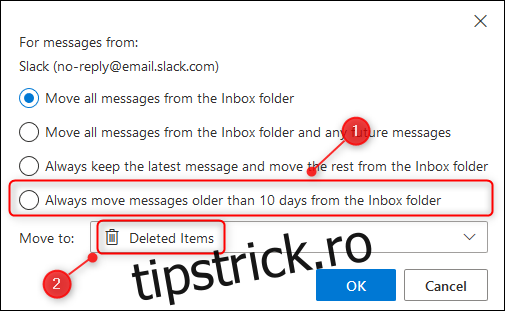
Există o mulțime de e-mailuri cu care, dacă nu vă ocupați de ele într-o săptămână sau cam așa ceva, nu vor fi tratate deloc. Prin urmare, de ce să nu le mutați automat din Inbox?
Dacă acest lucru nu vă convine, această opțiune este totuși utilă pentru a trata e-mailurile care conțin informații limitate în timp. Primiți e-mailuri despre evenimentele locale din săptămâna viitoare? Această opțiune este perfectă pentru a le elimina. Dacă aveți ocazia să le citiți, atunci grozav, vă puteți ocupa de ele singur. Dacă nu, lasă-l pe Sweep să se ocupe de ele în locul tău.
Nu trebuie să fie șterse, deoarece le puteți trimite în orice folder doriți, așa că ofertele de voucher ar putea fi șterse, dar e-mailurile de la Societatea Astronomică locală despre lucrurile care se întâmplă în cer în această săptămână pot fi arhivate.
Pentru a vedea toate regulile Sweep și pentru a le șterge, dacă doriți, faceți clic pe Setări > Vedeți toate setările Outlook.
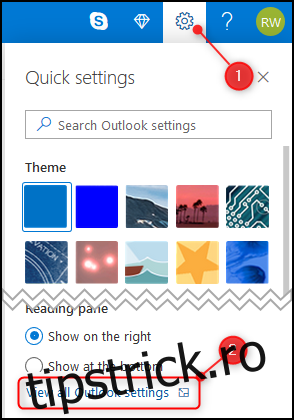
Deschide E-mail > Sweep.

Veți putea vedea toate regulile Sweep pe care le-ați creat și le veți șterge.
În general, Sweep este un instrument de mișcare surprinzător de puternic. Îl puteți folosi pentru a vă menține căsuța de e-mail clară sau ca un simplu instrument de flux de lucru pentru a vă direcționa e-mailurile din dosar în dosar. Credem că este o completare excelentă la arsenalul Outlook care vă ajută să păstrați controlul asupra e-mailului.

